Artikel ini menjelaskan apa itu makro di database Access dan bagaimana makro dapat menghemat waktu Anda dengan mengotomatiskan tugas yang sering dijalankan. Artikel ini menguraikan hal-hal dasar di balik pembuatan dan penggunaan serta membahas penyempurnaan makro di Access.
Apa itu makro?
Makro di Access adalah alat yang memungkinkan Anda mengotomatiskan tugas dan menambahkan fungsionalitas pada formulir, laporan, dan kontrol. Misalnya, jika Anda menambahkan tombol perintah pada formulir, hubungkan kejadian OnClick tombol ke makro, dan makro akan memuat perintah yang perlu dilakukan oleh tombol tersebut setiap kali diklik.
Di Access, makro dapat dianggap sebagai bahasa pemrograman sederhana yang ditulis dengan menyusun beberapa daftar tindakan untuk dilakukan. Saat membuat makro, Anda memilih setiap tindakan dari daftar menurun, lalu mengisi informasi yang diperlukan untuk setiap tindakan. Makro memungkinkan Anda menambahkan fungsionalitas pada formulir, laporan, dan kontrol tanpa perlu menulis kode dalam modul Visual Basic for Applications (VBA). Makro memberikan subset dari perintah yang tersedia di VBA, dan sebagian besar orang merasa lebih mudah untuk membuat makro daripada menulis kode VBA.
Misalnya, Anda ingin memulai laporan langsung dari salah satu formulir entri data Anda. Anda dapat menambahkan tombol ke formulir, lalu membuat makro yang membuka laporan. Makro dapat berupa makro mandiri (objek terpisah di database), yang kemudian terikat ke kejadian OnClick tombol, atau makro dapat disematkan secara langsung ke kejadian OnClick tombol itu sendiri. Mana pun caranya, saat tombol diklik, makro akan berjalan dan membuka laporan. Makro seperti ini umumnya disebut makro antarmuka pengguna.
Access 2010 adalah versi pertama yang memperkenalkan konsep makro data. Makro data memungkinkan Anda mengotomatiskan tugas dan menambahkan fungsionalitas ke tabel secara langsung. Makro data dan tindakannya dilekatkan ke kejadian tabel tertentu seperti saat Anda menambahkan data baru ke tabel.
Makro dibuat menggunakan Pembuat Makro, yang contohnya ditunjukkan dalam ilustrasi berikut.
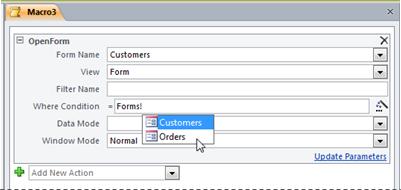
Catatan: Mulai dari Access 2010, Pembuat Makro didesain ulang untuk lebih mempermudah membuat, mengubah, dan berbagi makro Access.
Untuk menampilkan pembuat makro untuk makro antarmuka pengguna:
-
Pada tab Buat, di grup Makro & Kode, klik Makro.
Untuk menampilkan pembuat makro untuk makro data:
-
Buka tabel dalam tampilan Lembar Data Di tab Tabel di grup Sebelum Kejadian dan Setelah Kejadian, klik salah satu perintah kejadian seperti Sebelum Berubah atau Setelah Menyisipkan.
Untuk mempelajari selengkapnya tentang Pembuat Makro serta cara membuat dan menguji makro antarmuka pengguna dan makro data, lihat artikel terkait pada bagian Lihat juga di akhir artikel ini.
Fitur Makro di Access
Di versi Access yang lebih lama, banyak fungsi yang umum digunakan tidak dapat dijalankan tanpa menulis kode VBA. Di versi Access saat ini, fitur baru dan tindakan makro ditambahkan untuk membantu meniadakan kebutuhan akan kode. Hal ini mempermudah penambahan fungsionalitas ke database dan membuatnya lebih aman.
-
Makro yang disematkan Anda dapat menyematkan makro pada kejadian yang disediakan formulir, laporan, atau kontrol. Makro yang disematkan tidak terlihat di Panel Navigasi; makro menjadi bagian dari formulir, laporan, atau kontrol tempat makro tersebut dibuat. Jika Anda membuat salinan formulir, laporan, atau kontrol yang berisi makro yang disematkan, makro juga tersedia di salinan tersebut.
-
Keamanan yang ditingkatkan Ketika tombol Perlihatkan Semua Tindakan tidak disorot di Pembuat Makro, satu-satunya tindakan makro dan argumen RunCommand yang dapat digunakan adalah yang tidak memerlukan status terpercaya untuk dijalankan. Makro yang dibuat dengan tindakan ini akan berjalan sekalipun database dalam mode nonaktif (ketika VBA tak dapat dijalankan). Database yang berisi tindakan makro yang tidak masuk dalam daftar tepercaya —atau database yang memiliki kode VBA — harus secara eksplisit diberikan status tepercaya.
-
Penanganan dan debug kesalahan Access menyediakan tindakan makro, seperti OnError (mirip dengan pernyataan "On Error" di VBA) dan ClearMacroError, yang memungkinkan Anda menjalankan tindakan spesifik ketika terjadi kesalahan saat makro berjalan. Selain itu, tindakan makro SingleStep memungkinkan Anda untuk masuk ke mode satu langkah kapan pun dalam makro, sehingga Anda dapat memperhatikan cara kerja makro setiap kali tindakan.
-
Variabel sementara Tiga tindakan makro (SetTempVar, RemoveTempVar, dan RemoveAllTempVars) memungkinkan Anda untuk membuat dan menggunakan variabel sementara di makro. Anda dapat menggunakannya dalam ekspresi bersyarat untuk mengontrol makro yang berjalan, atau untuk memindahkan data ke dan dari laporan atau formulir, atau untuk tujuan lainnya yang memerlukan tempat penyimpanan sementara untuk suatu nilai. Variabel sementara ini juga dapat diakses di VBA, sehingga Anda juga dapat menggunakannya untuk mengomunikasikan data ke dan dari modul VBA.
Pelajari selengkapnya tentang tindakan makro
Selagi Anda bekerja di Pembuat Makro, Anda dapat mempelajari selengkapnya tentang tindakan atau argumen dengan mengkliknya, lalu membaca deskripsi dalam kotak di sudut kanan bawah jendela Pembuat Makro. Selain itu, setiap tindakan makro memiliki artikel Bantuan terkait. Untuk mempelajari selengkapnya tentang suatu tindakan, klik tindakan dalam daftar tindakan, lalu tekan F1.
Lihat Juga
Membuat makro antarmuka (UI) pengguna










